Beliebte Videodownload-Tipps
- Wie lade ich ein Video von Facebook auf das iPhone herunter, ohne eine App zu verwenden
- Wie man Facebook-Videos auf Android herunterlädt
- Laden Sie Facebook Reels-Videos herunter: Komplette Anleitung
- Laden Sie Facebook-Video in HD-Qualität herunter: Klicken Sie hier, um mehr zu erfahren
- 2 Möglichkeiten um Facebook Live Video herunterzuladen
Schnelle Antwort:
Facebook macht es einfach, Videos aus dem Messenger zu speichern, unabhängig davon, ob Sie die Messenger-App oder die Messenger/Facebook-Website verwenden. Die allgemeinen Schritte sind:
1. Klicken Sie auf das Gespräch.
2. Klicken Sie auf die drei Punkte in der oberen rechten Ecke des Fensters und wählen Sie die Ansicht der Mediendateien.
3. Finden und klicken Sie auf das Video, das Sie herunterladen möchten.
4. Klicken Sie auf das Download-Symbol, um das Video zu speichern.
Facebook Messenger ermöglicht Chat-, Sprach- und Video-Kommunikation über die Website von Facebook und die Messenger-App. Daher kann es vorkommen, dass Sie während der Nutzung von Facebook Messenger auf Videos stoßen, die Sie auf Ihrem eigenen Gerät speichern möchten, um sie zu teilen oder für andere Zwecke zu verwenden. Wenn dem so ist, überprüfen Sie diese ausführliche Anleitung und erfahren Sie, wie Sie Videos von Facebook Messenger auf Ihrem PC, Mac, iPhone und Android herunterladen können.
Inhaltsverzeichnis
Video von Facebook Messenger über die Website herunterladen
Auch wenn Facebook keine Möglichkeit bietet, seine Videos herunterzuladen, macht es das Herunterladen von Videos aus Facebook Messenger einfach. Ohne zusätzliches Tool oder Service können Sie Videos aus dem Messenger direkt auf Ihren Computer oder Ihr Mobilgerät speichern.
Um Videos von der Messenger-Website herunterzuladen:
Schritt 1. Besuchen Sie die Facebook Messenger-Website und melden Sie sich an.
Schritt 2. Wählen Sie den Zielkontakt aus, um das Gesprächsfenster zu öffnen.
Schritt 3. Klicken Sie auf Konversationsinformationen (die drei Punkte in der oberen rechten Ecke) und wählen Sie Medien & Dateien > Medien.
Schritt 4. Finde das Video, das du aus Facebook Messenger herunterladen möchtest, und klicke darauf.
Schritt 5. Klicken Sie auf das Download-Symbol in der oberen rechten Ecke, um das Messenger-Video auf Ihrem Computer zu speichern.
Sie können dieselben Schritte verwenden, um Messenger-Videos von der Facebook-Website herunterzuladen.
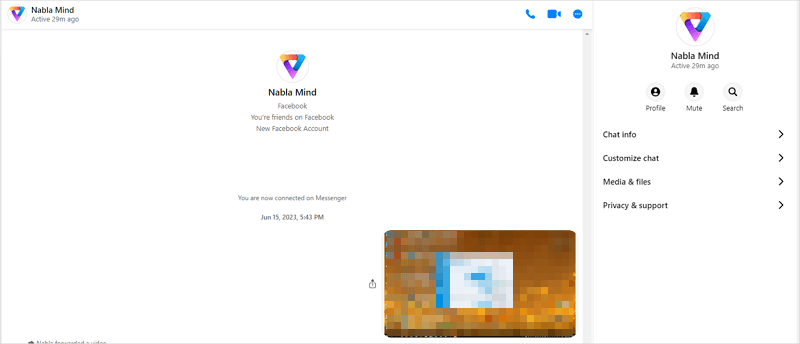
Laden Sie Videos von Facebook Messenger über die Messenger-App auf dem PC herunter
Wenn Sie Videos aus der Facebook Messenger App auf Ihrem PC herunterladen möchten, sind die Schritte etwas anders. (Wenn Sie auch Facebook-Videos auf Ihrem PC speichern möchten, gehen Sie zum Leitfaden, wie Sie Facebook-Video auf den Computer herunterladen können, um bewährte Tipps zu erhalten.)
Um ein Video aus der Messenger-App auf dem PC zu speichern:
Schritt 1. Öffnen Sie die Messenger-App auf Ihrem PC.
Schritt 2. Klicken Sie auf den Chat, der das Video enthält.
Schritt 3. Klicken Sie auf die drei Punkte (Chat-Optionen) und klicken Sie auf Alle anzeigen neben Medien, Dateien & Links.
Schritt 4. Unter dem Medien-Tab finden und klicken Sie auf das Video, das Sie herunterladen möchten.
Schritt 5. Klicken Sie auf das Download-Symbol, um das Video von Messenger auf Ihren PC zu speichern.
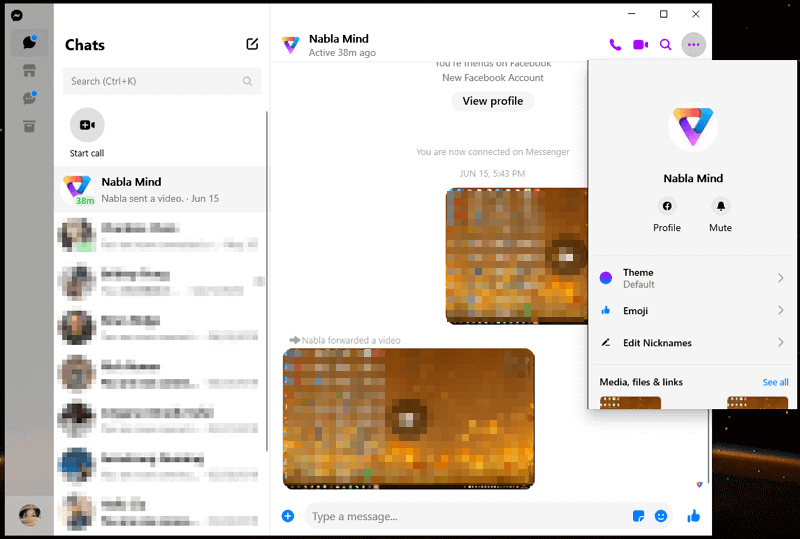
Video von Messenger über Messenger-App auf Mac speichern
Es ist genauso einfach, Videos von Messenger auf dem Mac herunterzuladen. Wenn Sie die beiden obigen Tipps gelesen haben, wissen Sie, wie Sie Facebook Messenger Videos auf Ihrem Mac erhalten, ohne die folgenden Schritte befolgen zu müssen. (Möchten Sie auch Videos von Facebook auf Ihrem Mac speichern? Erfahren Sie hier, wie Sie Facebook-Video auf dem Mac herunterladen können.)
Um ein Video von Messenger auf dem Mac herunterzuladen:
Schritt 1. Öffnen Sie die Messenger-App und klicken Sie auf das Gespräch, aus dem Sie das Video herunterladen möchten.
Schritt 2. Klicken Sie auf die drei Punkte über dem Fenster und wählen Sie Medien & Dateien anzeigen.
Schritt 3. Klicken Sie auf das Video und dann auf die Download-Schaltfläche, um es auf Ihrem Mac zu speichern.
Video von Facebook Messenger auf Android oder iPhone herunterladen
Da die Schritte zum Herunterladen von Videos aus Facebook Messenger auf dem iPhone und Android sehr ähnlich sind, ist es nicht notwendig, sie separat zu erläutern. Es gibt allgemeine Schritte zum Herunterladen von Videos aus dem Messenger auf mobilen Geräten.
Um ein Video aus Facebook Messenger auf dem Handy herunterzuladen:
Schritt 1. Klicken Sie im Gespräch auf das Informations-Symbol und wählen Sie Fotos & Videos anzeigen.
Schritt 2. Tippen Sie auf das Video und tippen Sie auf das Mehr-Symbol.
Schritt 3. Tippen Sie auf Speichern, um das Video auf Ihr Mobiltelefon zu speichern.
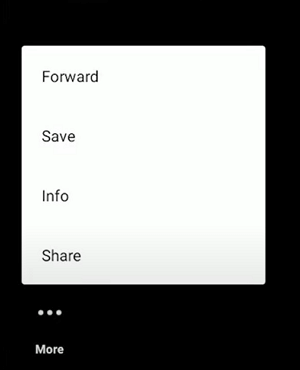
Es ist einfach, Videos von Facebook Messenger herunterzuladen. Aber wenn Sie Facebook-Videos auf Ihr Telefon speichern möchten, ist das etwas anderes. Wenn Sie auch Facebook-Videos auf Ihr Mobilgerät herunterladen möchten, lesen Sie den Leitfaden, wie Sie Facebook-Video auf dem iPhone herunterladen oder Facebook-Videos auf Android herunterladen können, um detaillierte Tipps zu erhalten.
Videos von Facebook Messenger herunterladen: FAQs
Wenn Sie Videos aus Facebook Messenger herunterladen, möchten Sie vielleicht wissen:
Warum kann ich kein Video von Facebook Messenger speichern?
Wenn Sie ein Video nicht von Facebook Messenger speichern können, liegt es wahrscheinlich daran, dass das Video direkt von Facebook geteilt wird. Um ein solches Video herunterzuladen, benötigen Sie einen Facebook Video-Downloader wie SurFast Video Downloader, der Ihnen hilft. Er hilft Ihnen dabei, Online-Videos von Facebook, Twitter, YouTube, TikTok, Instagram und mehr für die Offline-Anzeige herunterzuladen. Wenn das Video, das Sie herunterladen möchten, tatsächlich von Facebook stammt, erfahren Sie hier, wie Sie ein Facebook-Video herunterladen können.
Wie lade ich ein Video von Messenger mit dem PC herunter?
Sie haben zwei Möglichkeiten, ein Video von Messenger mit dem PC herunterzuladen. Sie können entweder die Messenger-App oder die Messenger-Website verwenden:
1. Öffnen Sie das Gespräch und klicken Sie auf Konversationsinformationen oder Chat-Optionen.
2. Wählen Sie dann Medien & Dateien.
3. Finden und klicken Sie auf das Video, das Sie herunterladen möchten.
4. Klicken Sie auf das Download-Symbol, um das Video auf Ihrem PC zu speichern.
Wie speichere ich ein Video von Messenger in der Galerie?
Um ein Video von Messenger in Ihrer Telefon-Galerie zu speichern, können Sie zur Messenger-App gehen, das Video finden und darauf klicken, dann Speichern auswählen, um es in Ihrer Galerie zu speichern.
Abschließend
Facebook macht es einfach, Videos aus dem Messenger herunterzuladen. Egal, ob Sie es auf Ihrem Computer oder Mobilgerät tun möchten, Sie können zur Messenger-App oder zur Website gehen, um das Video aus dem Messenger direkt auf Ihr Gerät zu speichern.
Wenn Sie feststellen, dass Sie das Video nicht herunterladen können, liegt das wahrscheinlich daran, dass das Video von Facebook geteilt wurde und nicht direkt in den Messenger hochgeladen wurde. In einem solchen Fall können Sie den SurFast Video Downloader verwenden, um das Video für das Offline-Anschauen zu speichern.
Über den Autor
Verwandte Artikel
-
Konvertieren Sie Facebook zu MP4 Online
Hier sind Möglichkeiten, um Facebook in MP4 umzuwandeln. Ob Sie Facebook in MP4 online herunterladen oder eine App verwenden möchten, können Sie den Weg finden, den Sie brauchen.
Myra Xian Aktualisiert am -
Wie lade ich schnell mehrere Videos von Facebook herunter
Nachdem Sie diesen Leitfaden gelesen haben, werden Sie wissen, wie Sie mehrere Videos von Facebook schnell auf Ihren Computer herunterladen können.
Myra Xian Aktualisiert am -
Laden Sie Facebook-Video auf das iPhone herunter
Hier sind vier funktionierende Möglichkeiten, um Facebook-Videos auf das iPhone herunterzuladen. Wenden Sie eine davon an, um Facebook-Videos einfach herunterzuladen.
Myra Xian Aktualisiert am

